canva(キャンバ)使い方
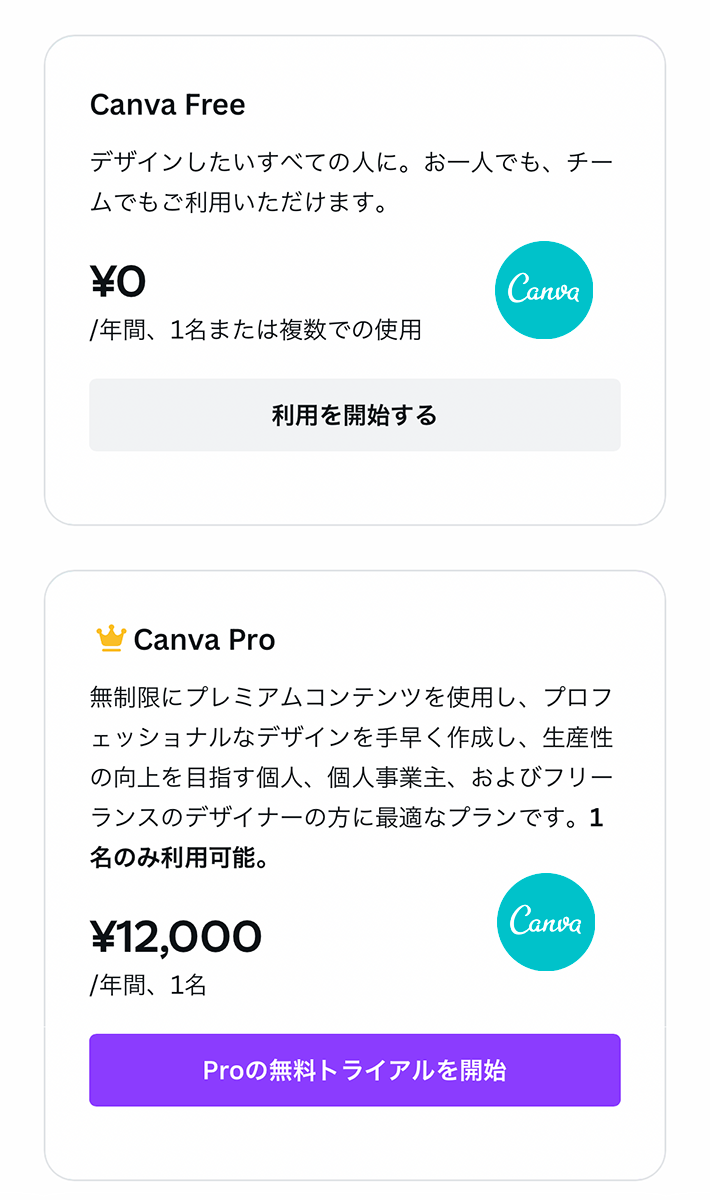
canvaとは?
自由にデザインを作って公開できるオンラインのデザインツール
おすすめ1. 無料で始められる
おすすめ2. インスタグラムストーリー YouTube ロゴ ちらし 名刺...できる事がたくさんある
おすすめ3. 豊富な写真・イラスト・フォント・音楽
おすすめ4. 写真加工ができる
おすすめ5. クオリティの高いデザインテンプレートが多い
おすすめ5. スマホ・パソコンで作業ができる
おすすめ1. 無料で始められる
おすすめ2. インスタグラムストーリー YouTube ロゴ ちらし 名刺...できる事がたくさんある
おすすめ3. 豊富な写真・イラスト・フォント・音楽
おすすめ4. 写真加工ができる
おすすめ5. クオリティの高いデザインテンプレートが多い
おすすめ5. スマホ・パソコンで作業ができる
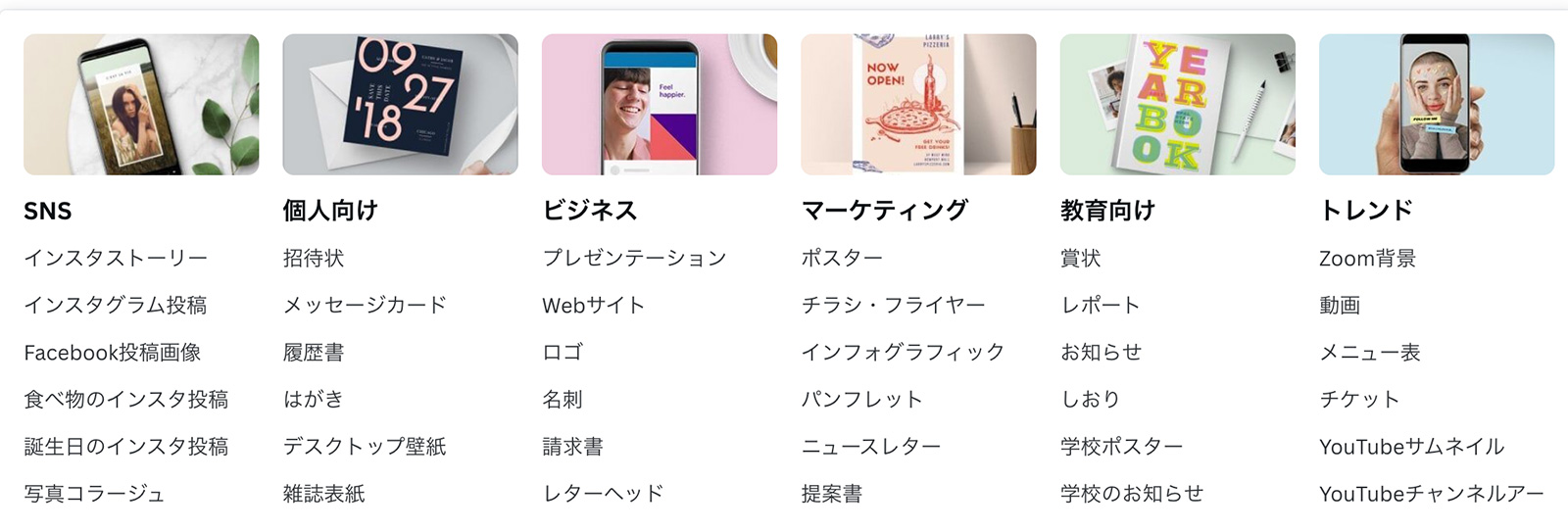
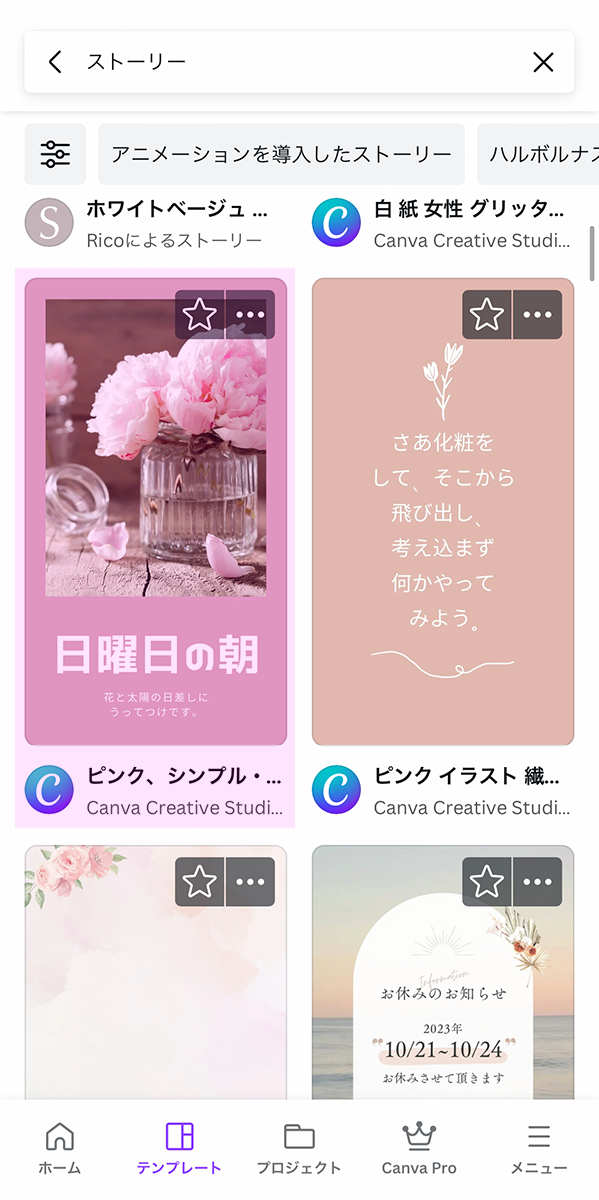
canva アプリの使い方
1.アプリをダウンロードこちらのページからアプリを開き、登録画面からアカウントを作成してください。
2.フォロワーに表示され、フォロワー以外には表示されません。
3.外部リンクが設定できます。
《動画時間》
最大15秒です。15秒を4回投稿できるので、最大60秒動画が投稿できます。
2.フォロワーに表示され、フォロワー以外には表示されません。
3.外部リンクが設定できます。
《動画時間》
最大15秒です。15秒を4回投稿できるので、最大60秒動画が投稿できます。
ストーリーズハイライト編集
1.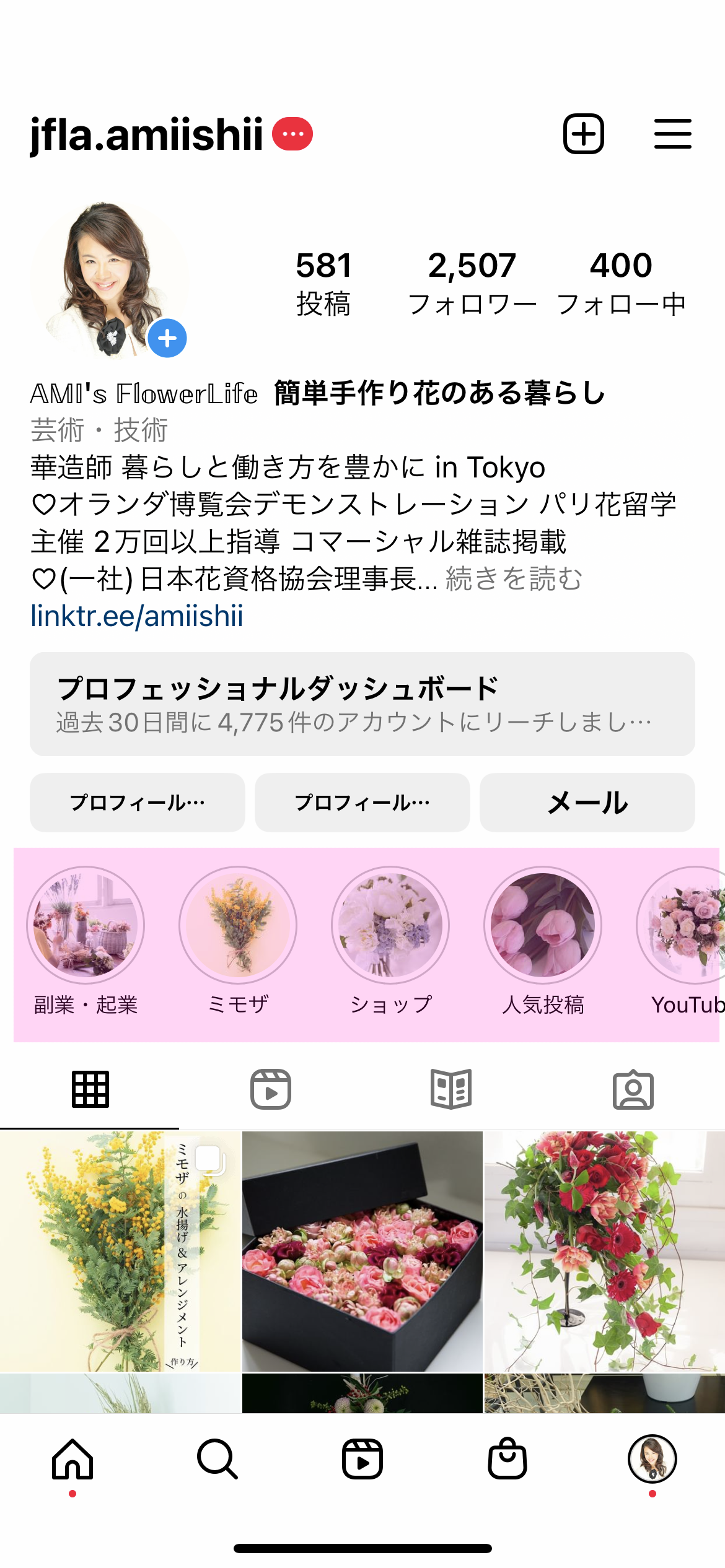
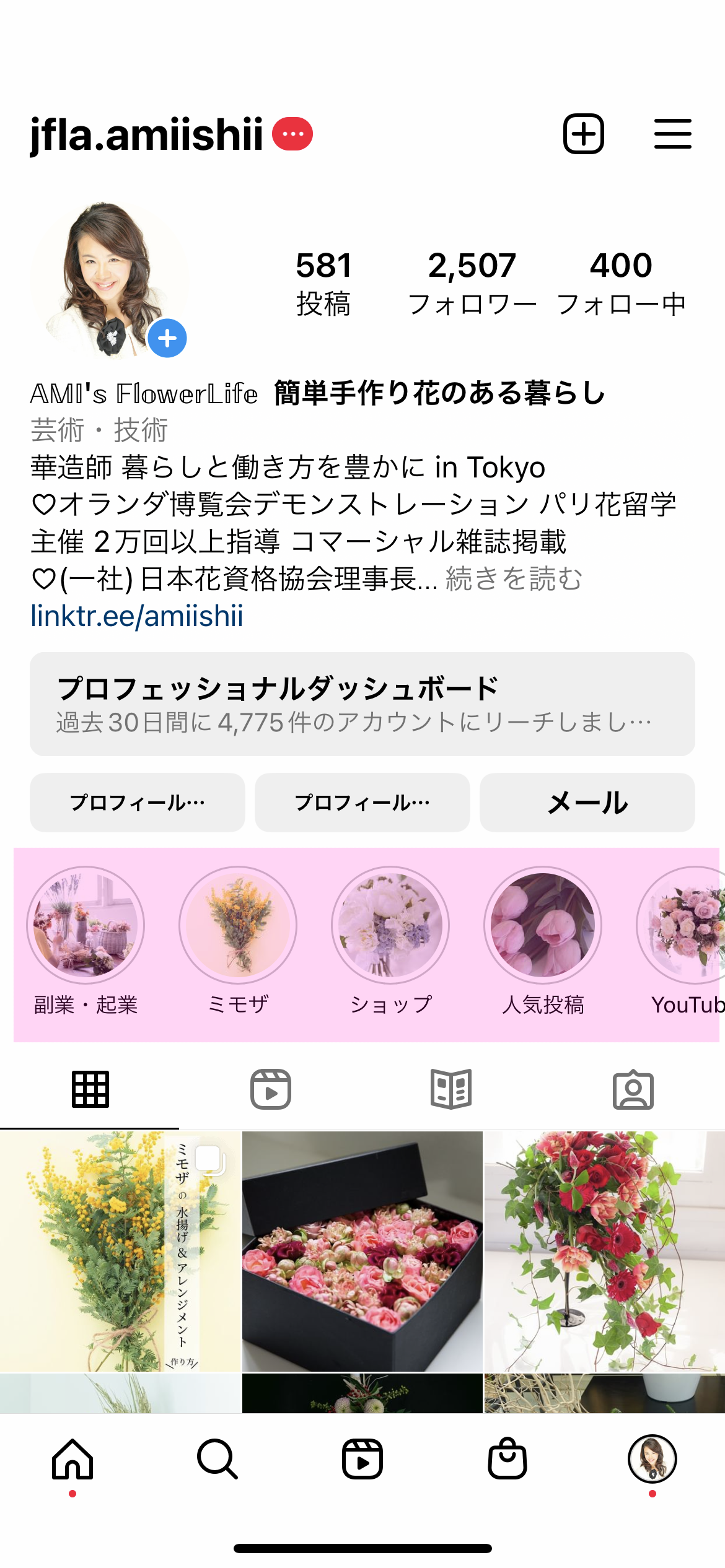
2.

3.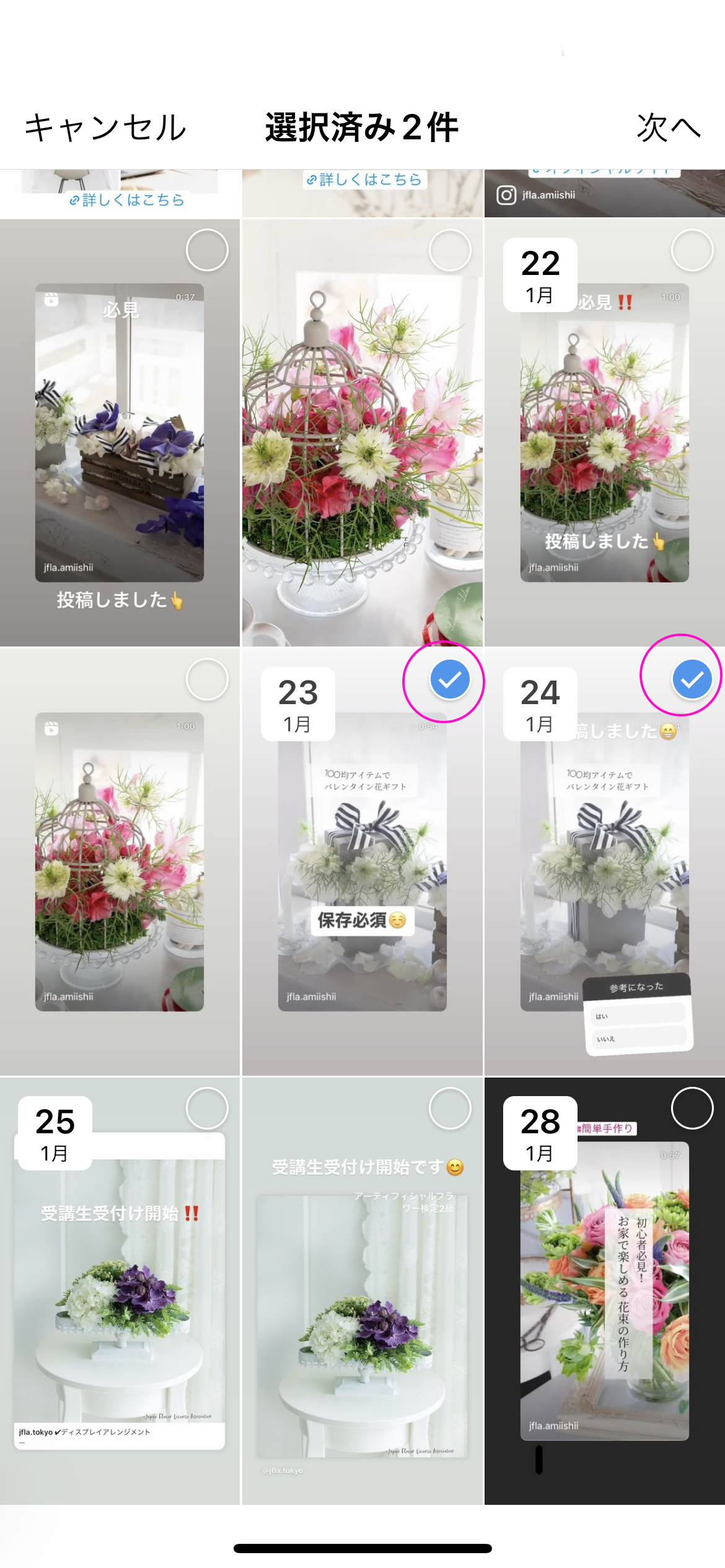
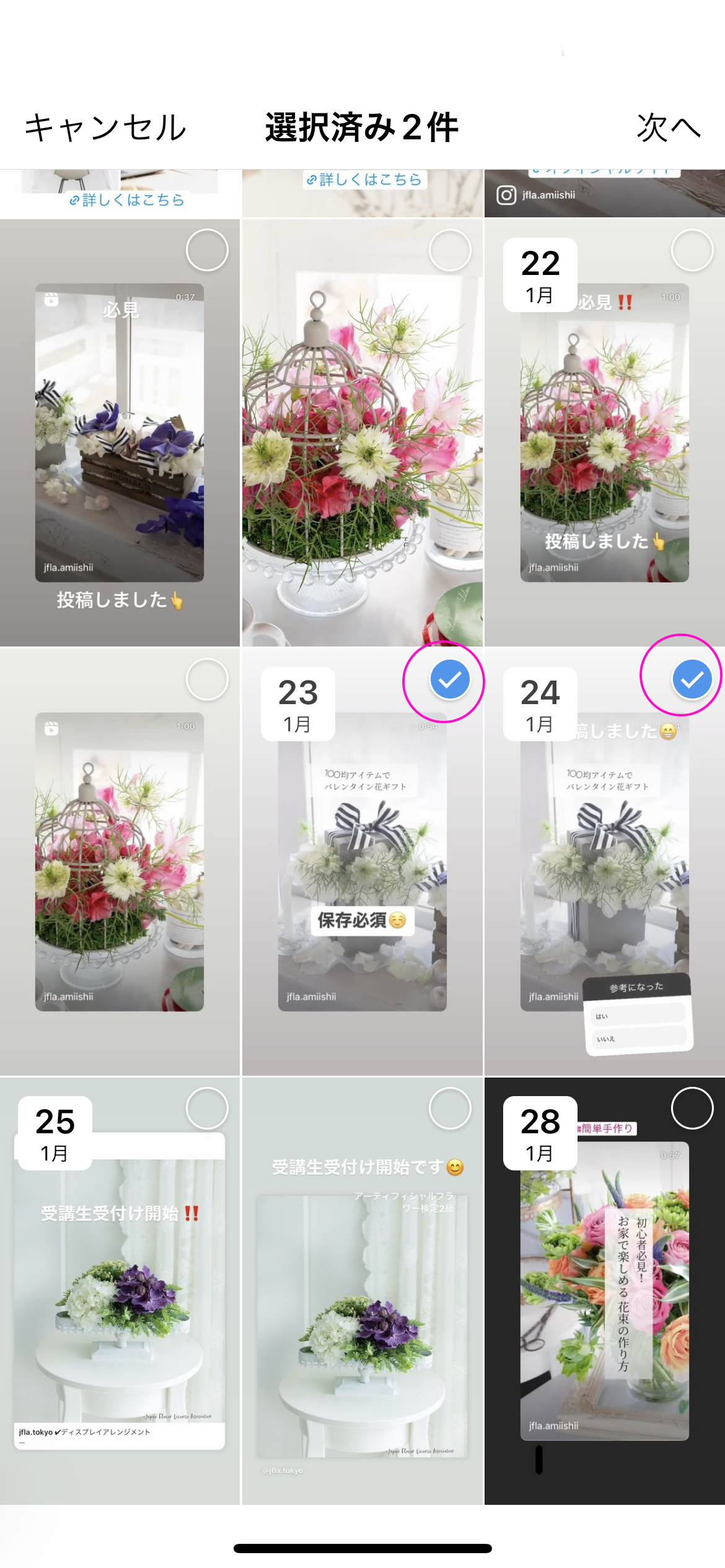
4.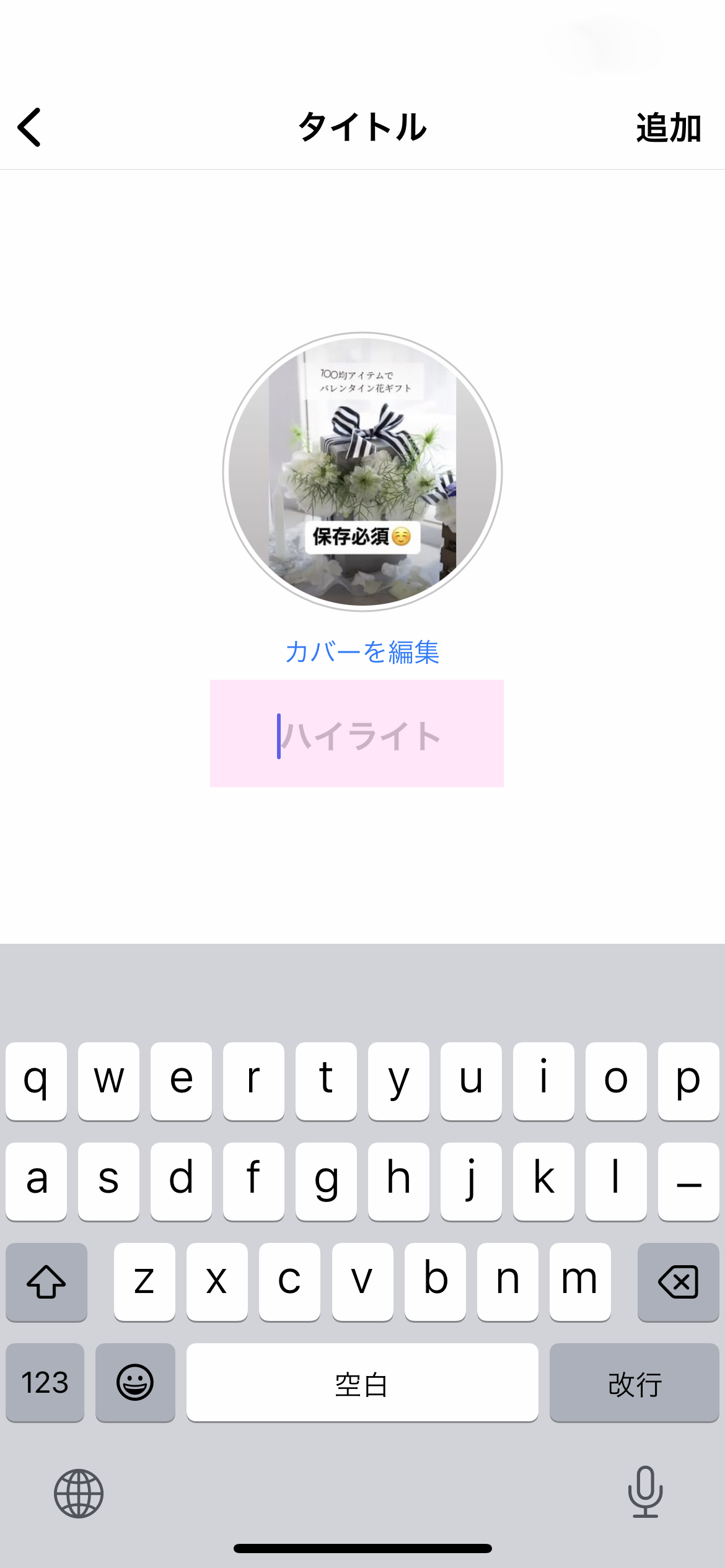
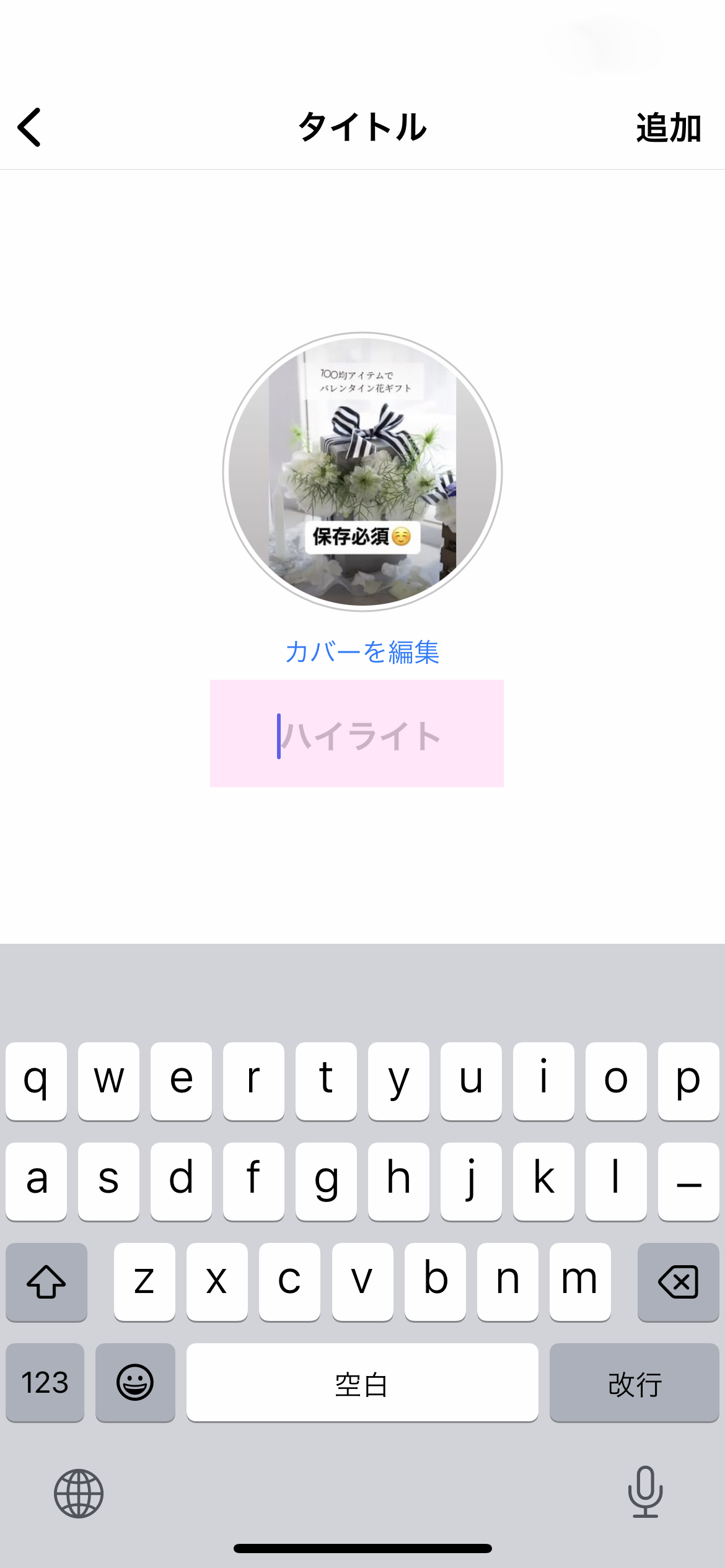
《ストーリーズハイライト追加する》
- ハイライト部分にストーリーズのフォルダを作ることができます。
- 右上の+ををタップ、ストーリーズハイライト を選択してください。
- ハイライイトに入れたい
ストーリーズを選択します。 - ハイライイトのカバー写真とタイトルを決めて完了です!
ストーリーズハイライト変更と削除
1.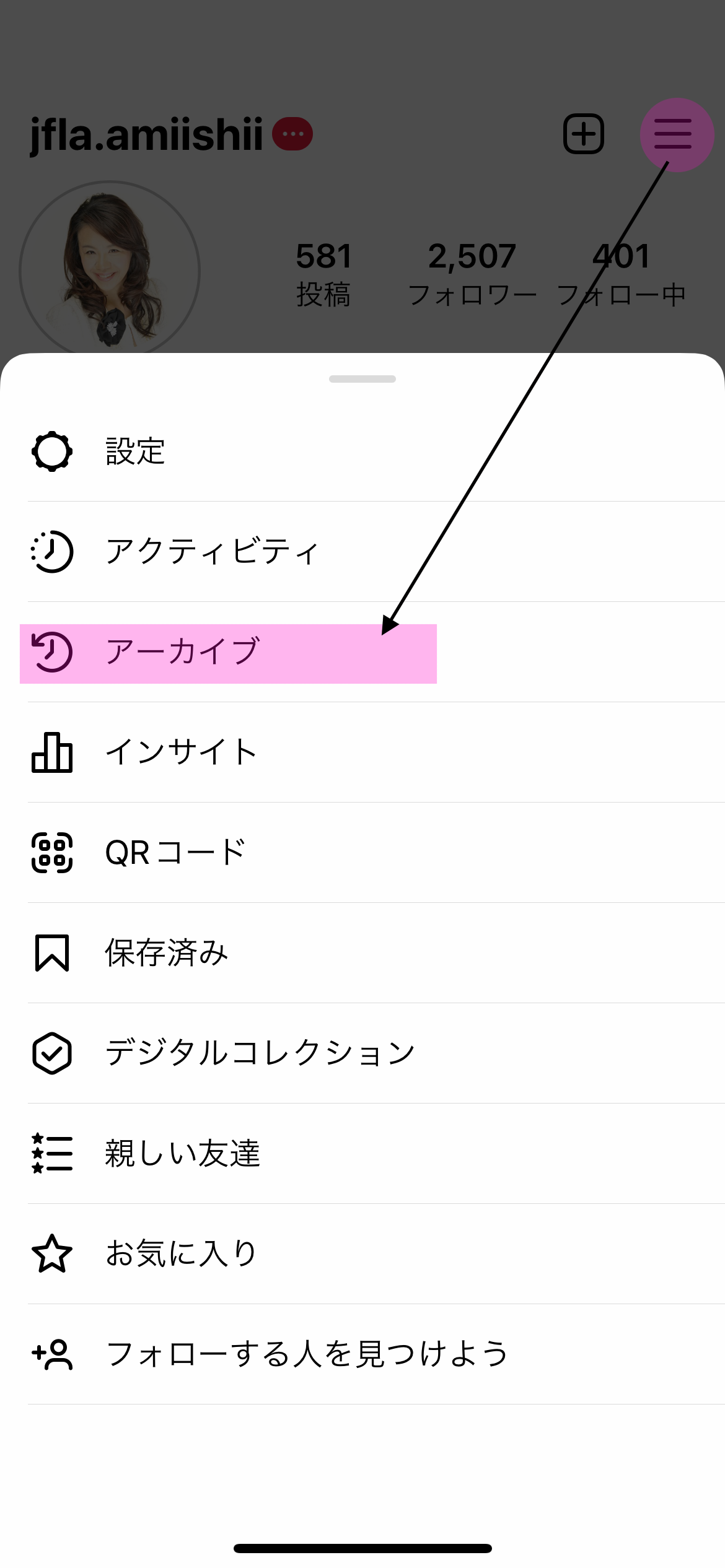
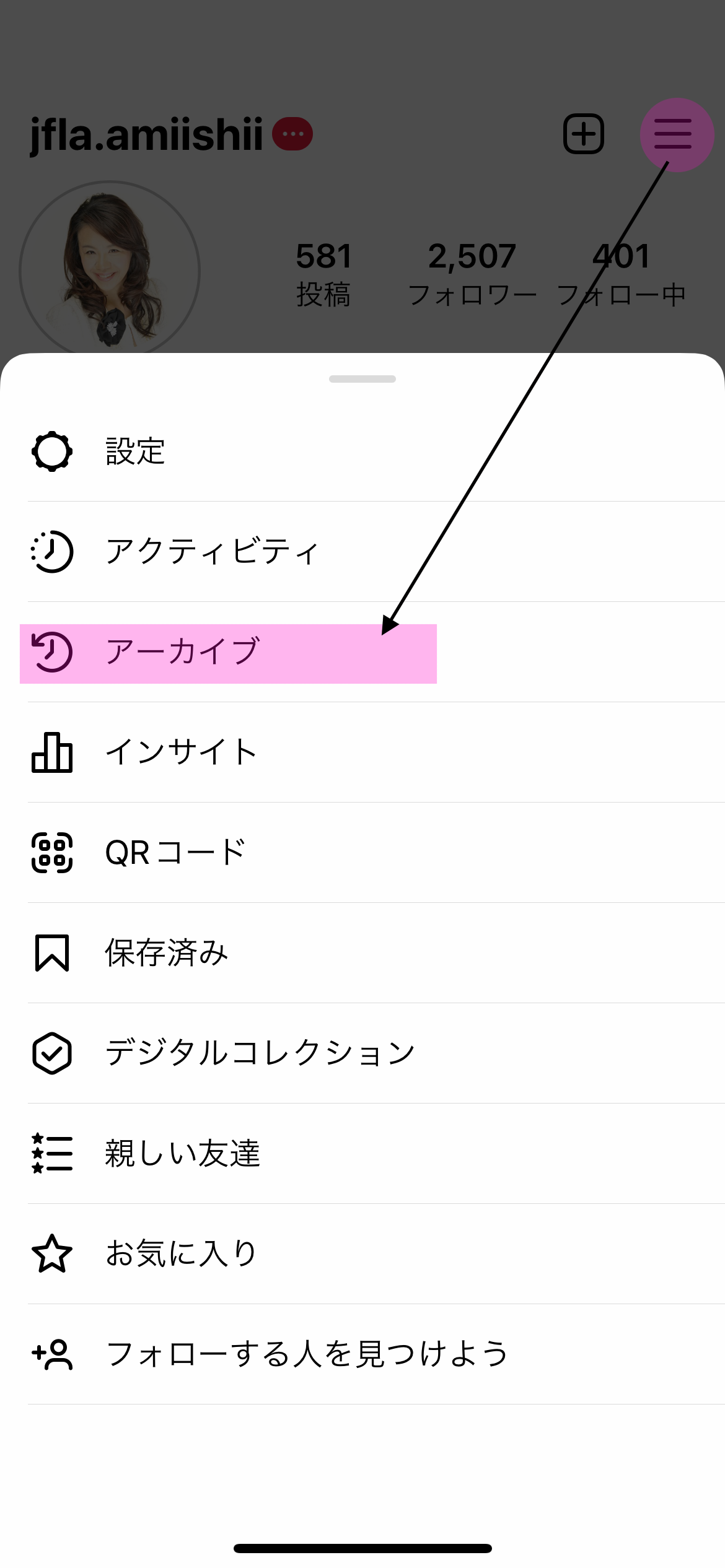
2.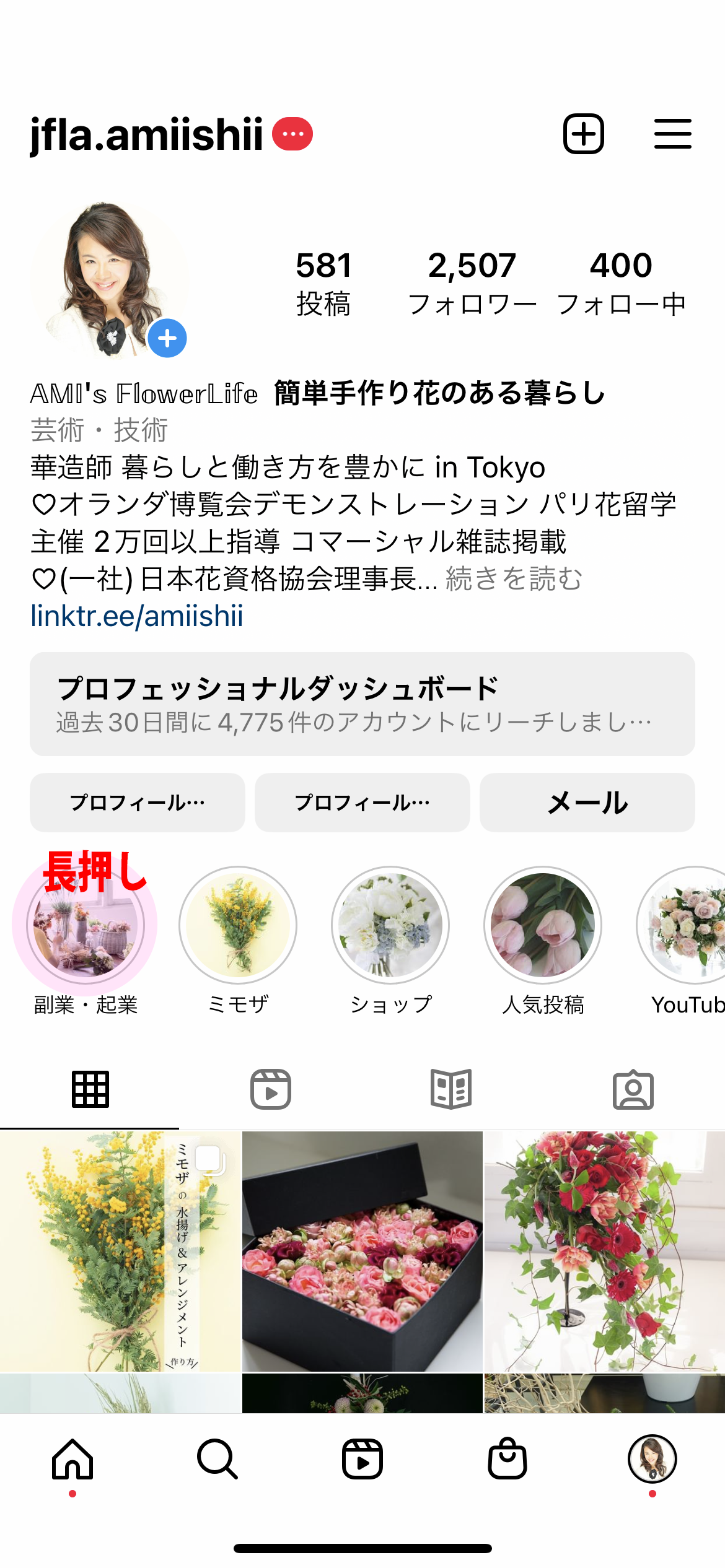
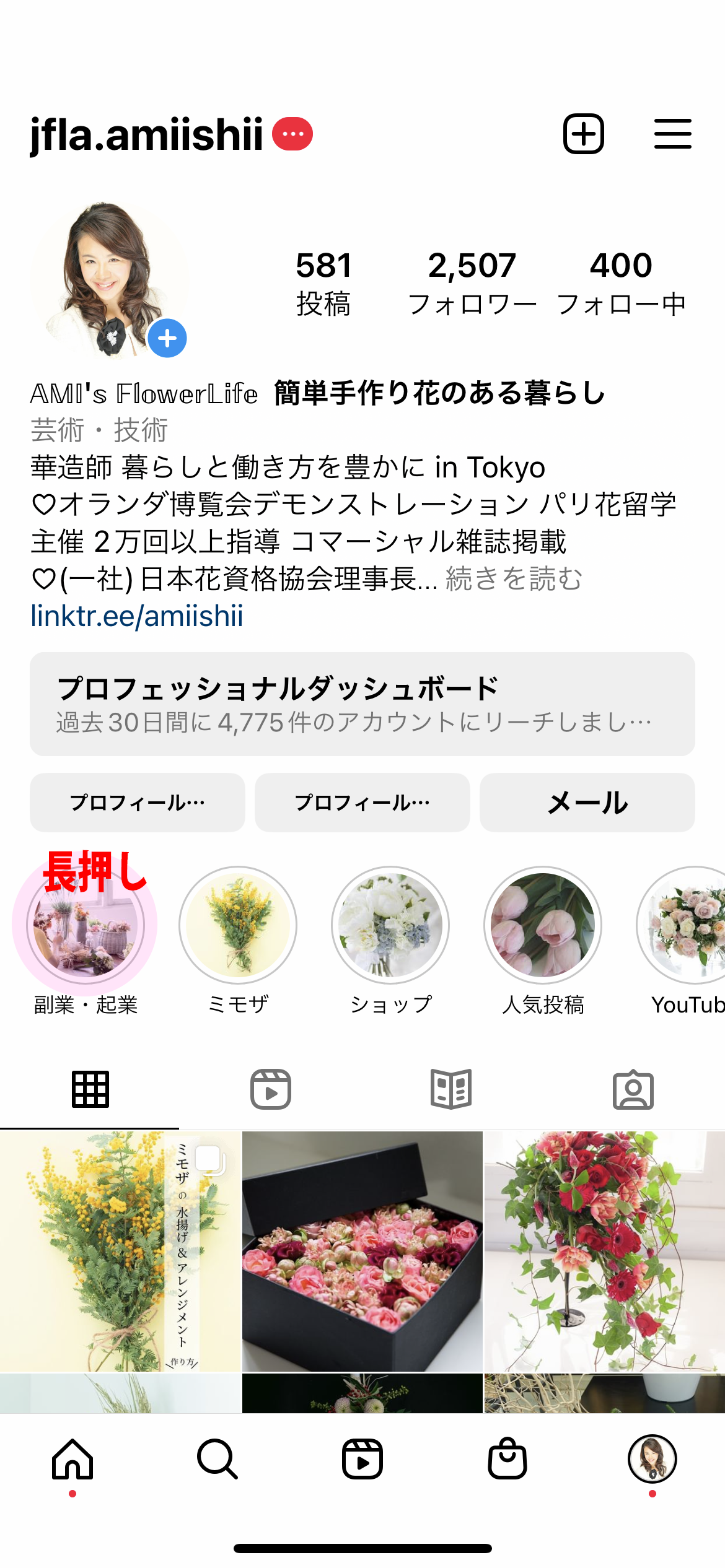
3.

4.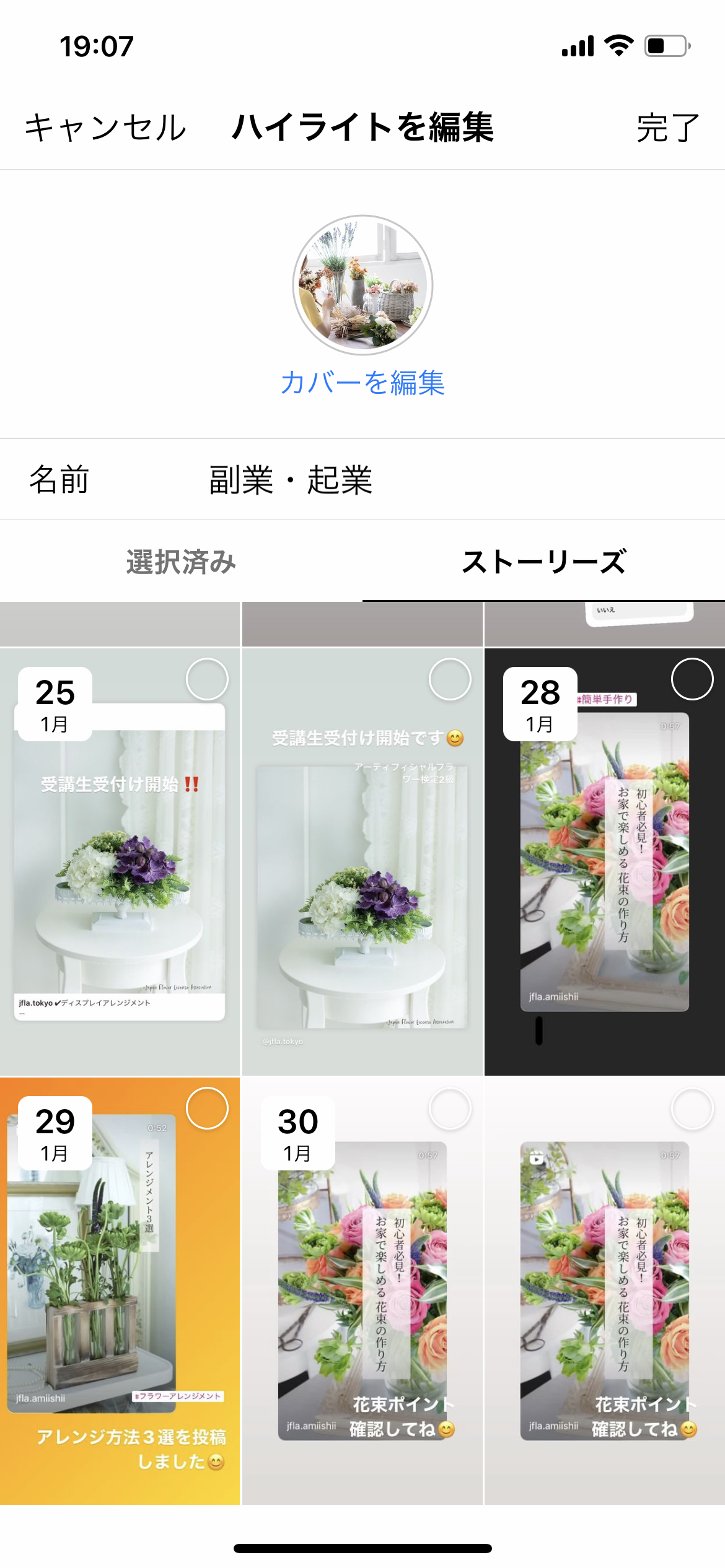
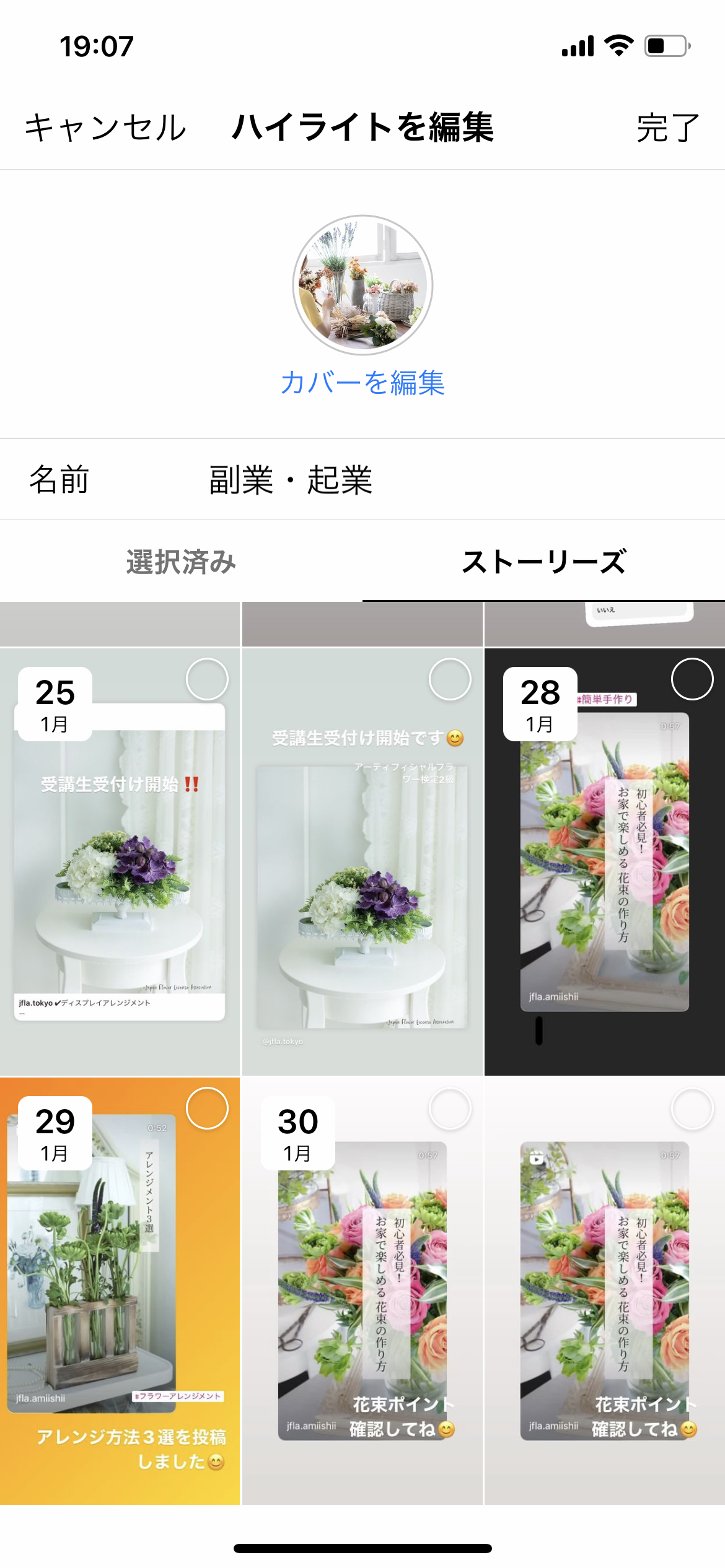
5.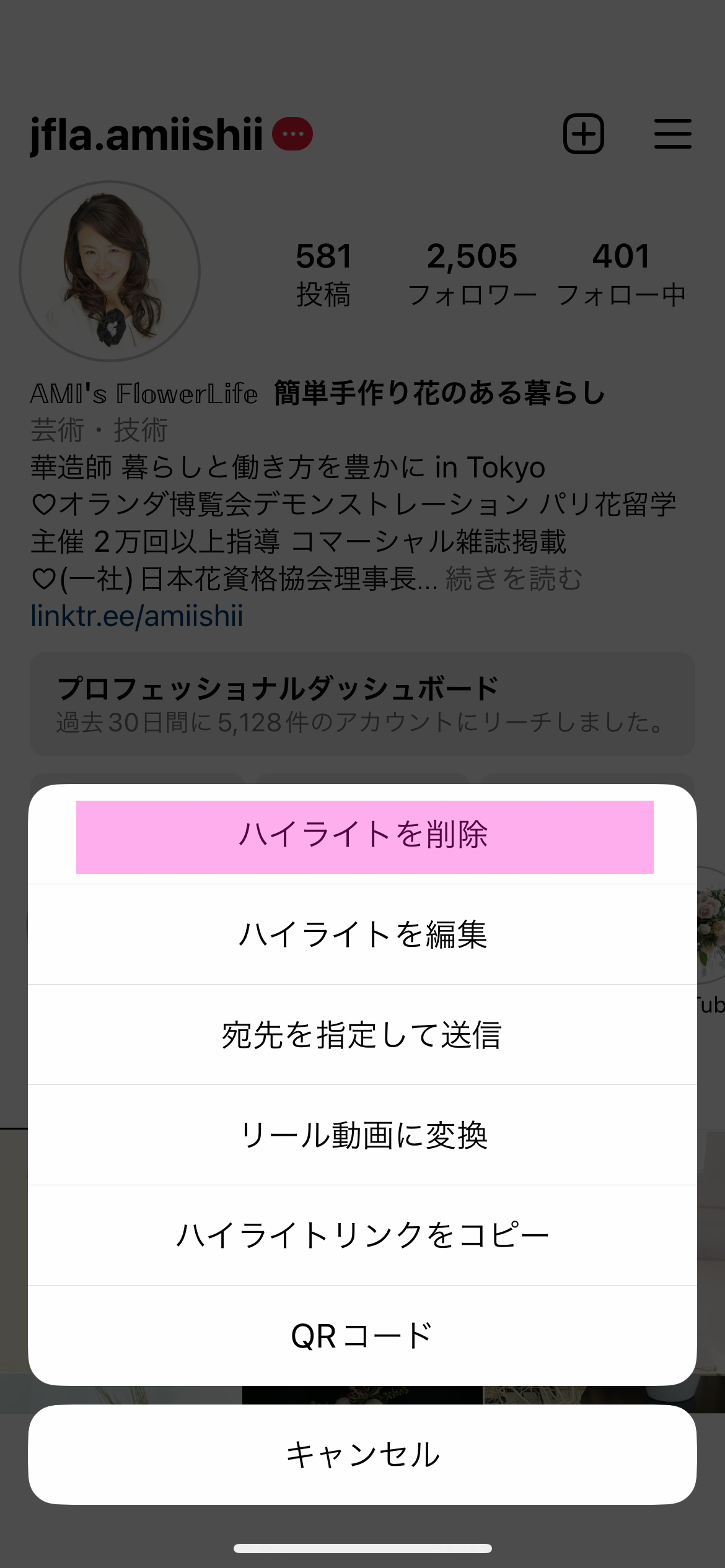
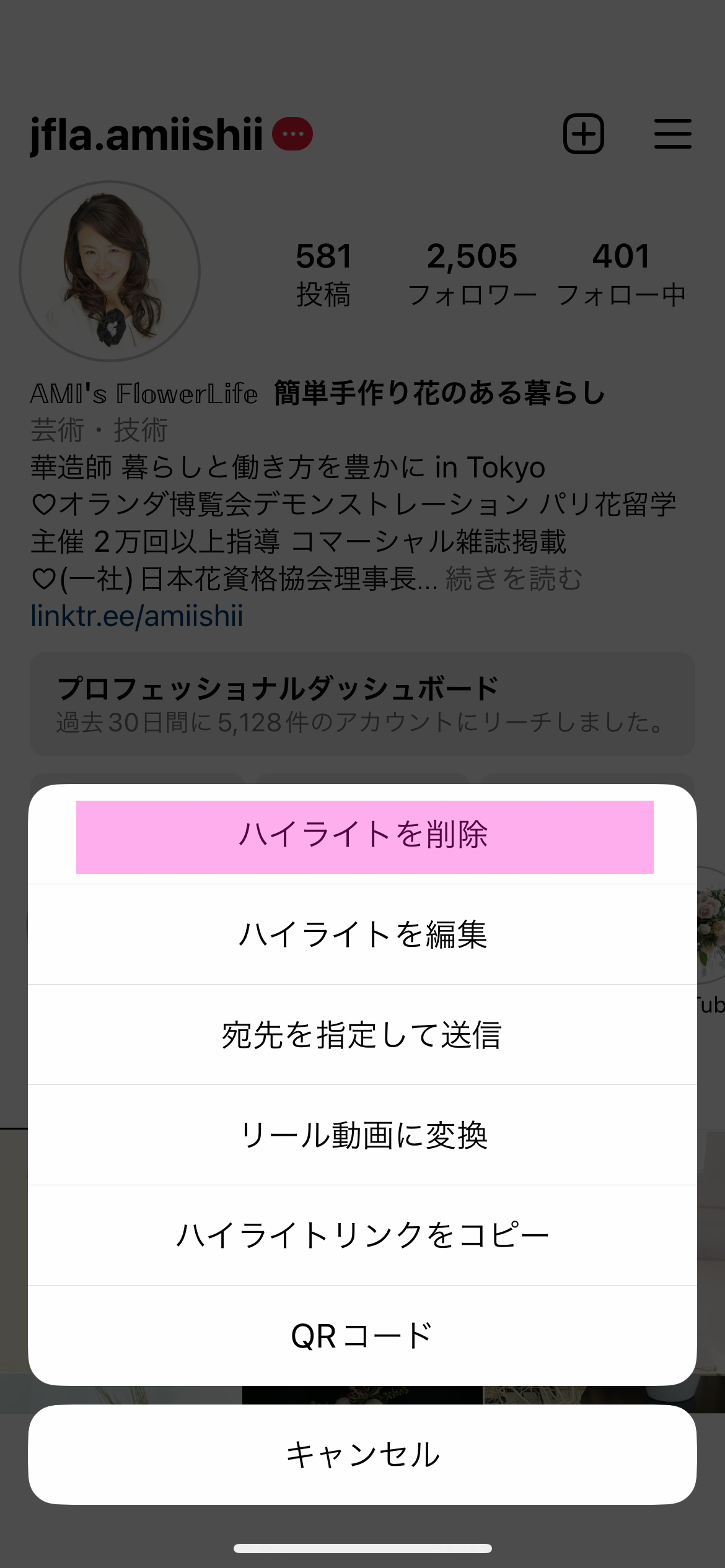
- 過去のストーリーズを追加したいときは、アーカイブから追加します。
- ハイライト変更する場合は、ハイライトのアイコンを長押しする
- ハイライトを編集を選択
- ハイライトを編集でタイトル・写真・選択ストーリーズを変更できます。
- ハイライトを削除で、プロフィール画面から非表示になります。
リールの編集
最長時間90秒の縦型動画投稿ができる機能です。
特徴
特徴
- フォロワー以外にも表示されます。
- 人気の音楽を使う事ができる。
- 動画の早送り設定ができる。
- カバー画像も設定できる。
1.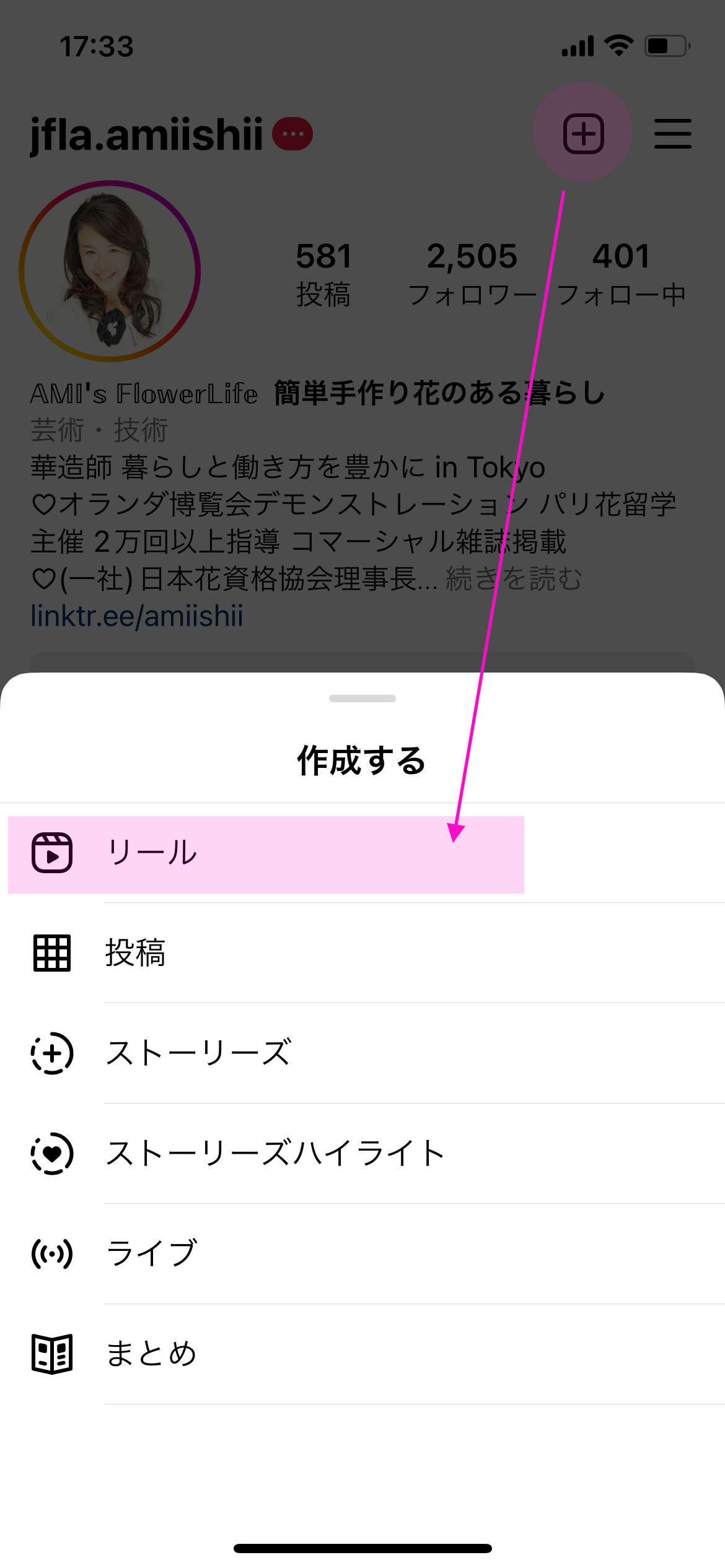
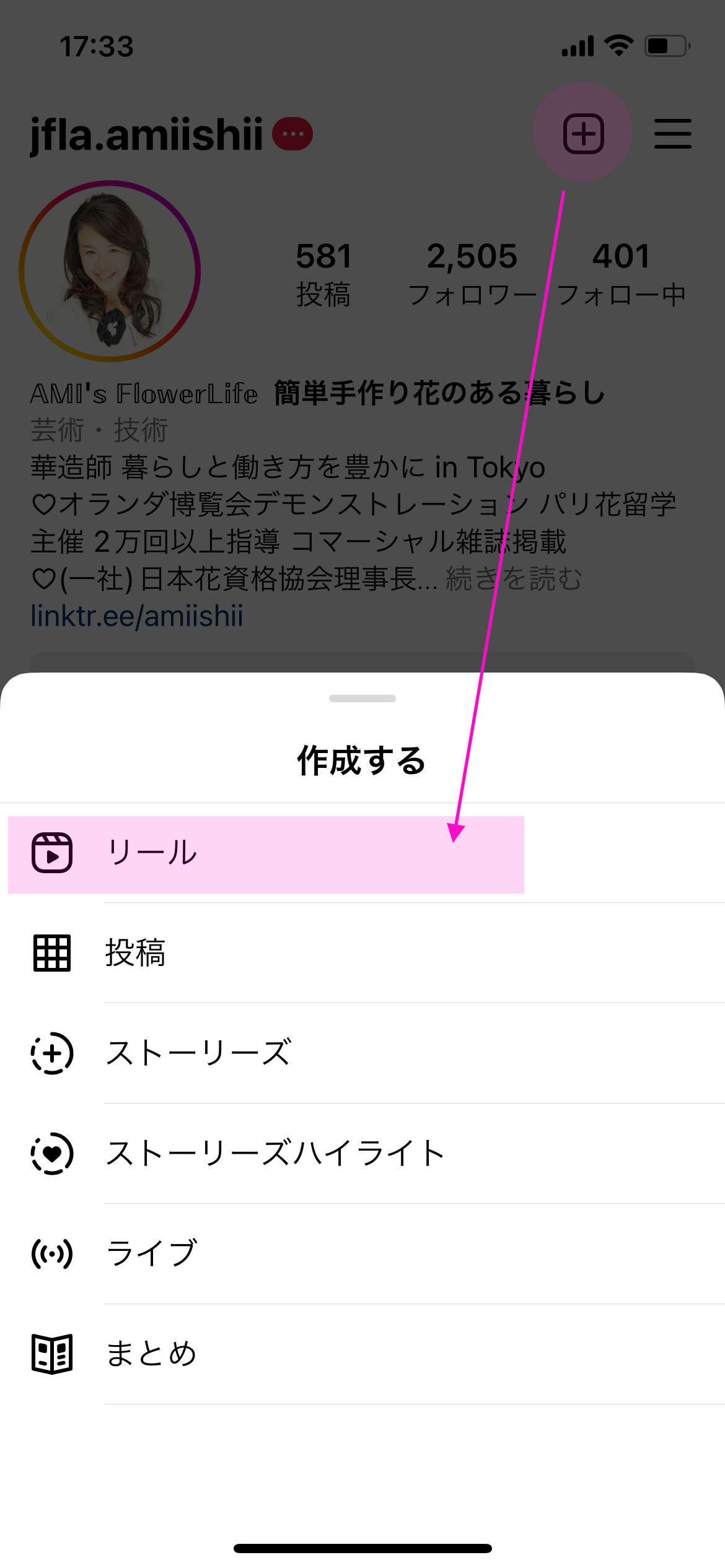
2.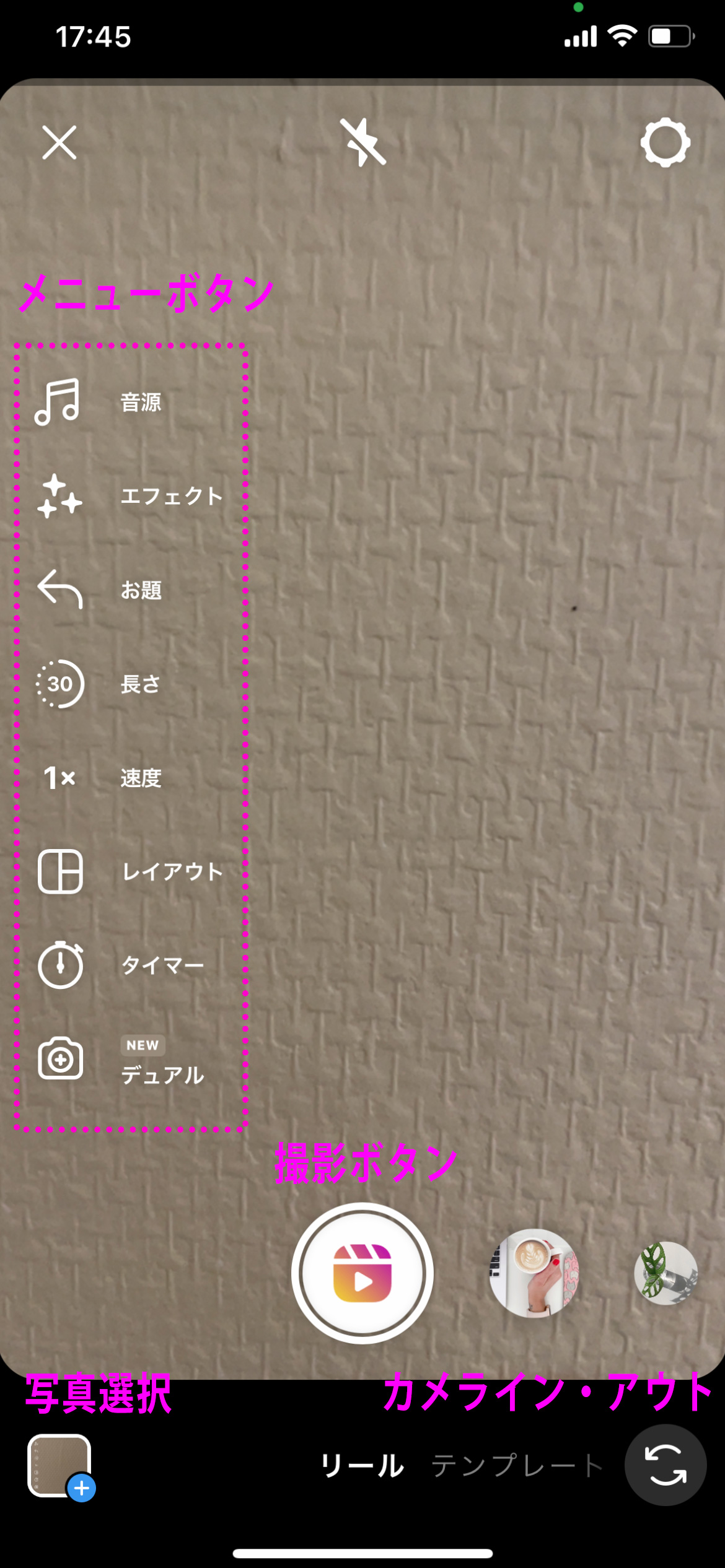
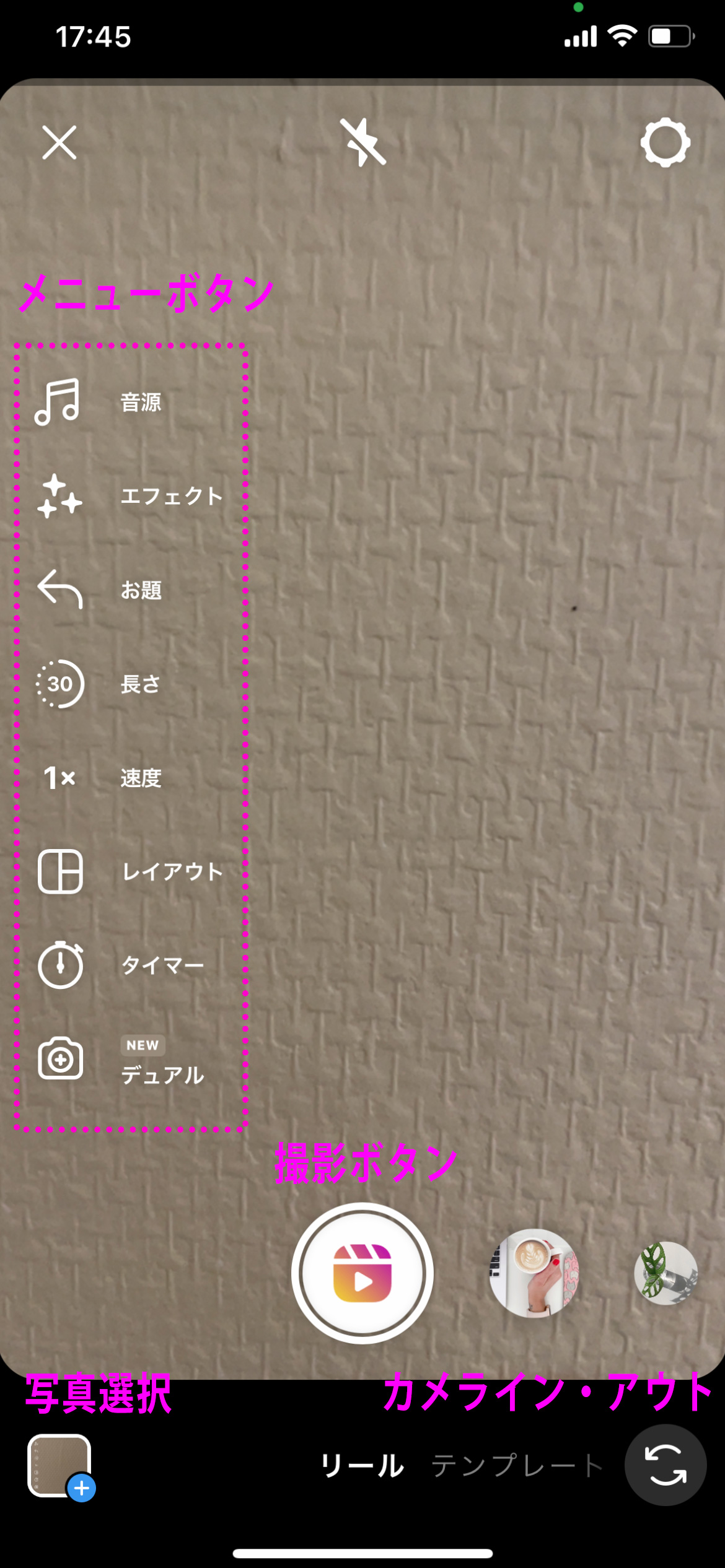
- リールを投稿する場合は、右上の+をクリック、リールを選択します。
- 左側の各アイコンで編集ができます。